doh.xfinity.com Zertifikatfehler: So beheben Sie ihn
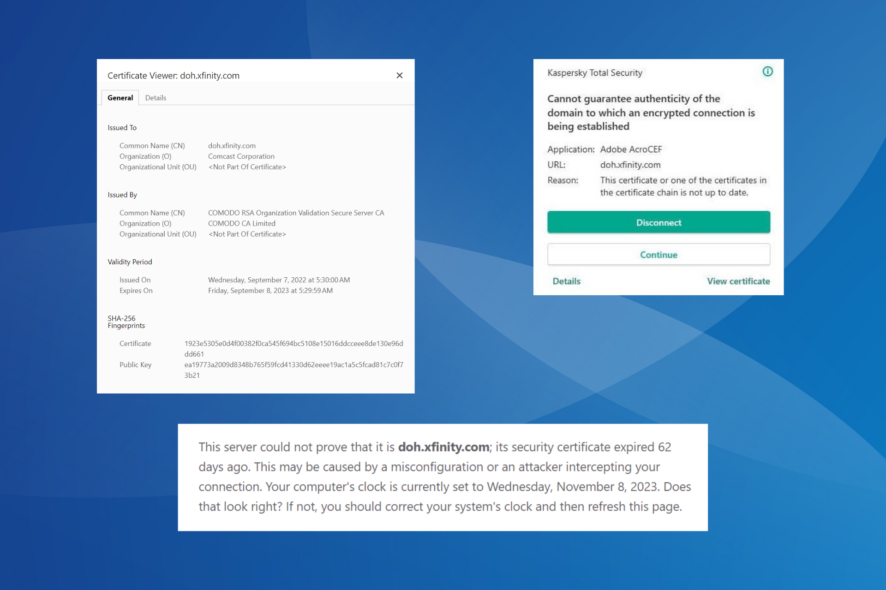 In letzter Zeit haben viele Benutzer von ihrem Antivirenprogramm Benachrichtigungen über einen Zertifikatfehler für doh.xfinity.com erhalten. Selbst beim Zugriff auf die Website wurden sie über das Zertifikatsproblem informiert, das am Freitag, den 8. September 2023, abgelaufen war.
In letzter Zeit haben viele Benutzer von ihrem Antivirenprogramm Benachrichtigungen über einen Zertifikatfehler für doh.xfinity.com erhalten. Selbst beim Zugriff auf die Website wurden sie über das Zertifikatsproblem informiert, das am Freitag, den 8. September 2023, abgelaufen war.
In den meisten Fällen hat das Kaspersky-Antivirenprogramm die SSL-Verbindung als problematisch eingestuft und das abgelaufene Zertifikat gemeldet. Meistens handelt es sich um ein Problem auf der Serverseite, aber DNS-Anfragen und -Anforderungen oder ein falsches Datum und eine falsche Uhrzeit könnten ebenfalls die Ursache sein.
Was ist der doh.xfinity.com Zertifikatfehler?
Der Fehler zeigt an, dass das Zertifikat, das der Website zugewiesen ist, abgelaufen oder nicht richtig konfiguriert ist. Folglich kann keine verschlüsselte Verbindung zwischen dem Server und der Anwendung, sagen wir Adobe AcroCEF oder Overwolf, hergestellt werden.
Wie behebe ich den doh.xfinity.com Zertifikatfehler?
Bevor wir mit den etwas komplexeren Lösungen beginnen, versuchen Sie diese schnellen Lösungen:
- Wenn Sie auf die Website zugreifen müssen, klicken Sie auf Erweitert und wählen Sie dann Fortfahren in Ihrem Browser.
- Um die Benachrichtigungen des Antivirenprogramms loszuwerden, deaktivieren Sie die App, die versucht, sich mit doh.xfinity.com zu verbinden. Alternativ können Sie die App auch an der Ausführung beim Booten hindern und den PC neu starten.
1. Stellen Sie das korrekte Datum und die Uhrzeit ein
-
Drücken Sie Windows + I, um Einstellungen zu öffnen, gehen Sie im Navigationsbereich zu Zeit & Sprache und wählen Sie Datum & Uhrzeit.
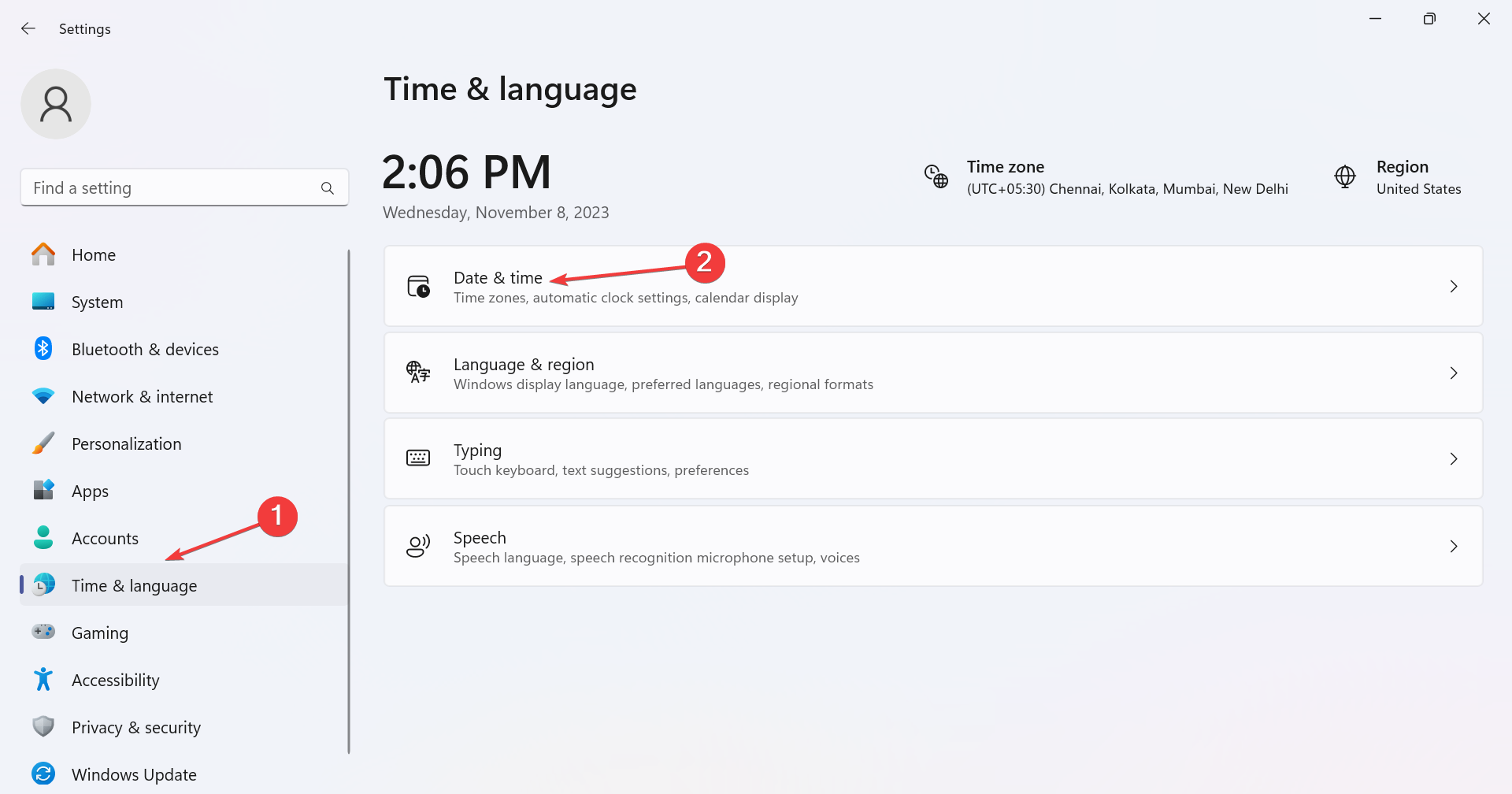
-
Wenn die Uhrzeit falsch konfiguriert ist, schalten Sie den Schalter für Uhrzeit automatisch einstellen aus und klicken Sie auf die Schaltfläche Ändern neben Datum und Uhrzeit manuell festlegen.
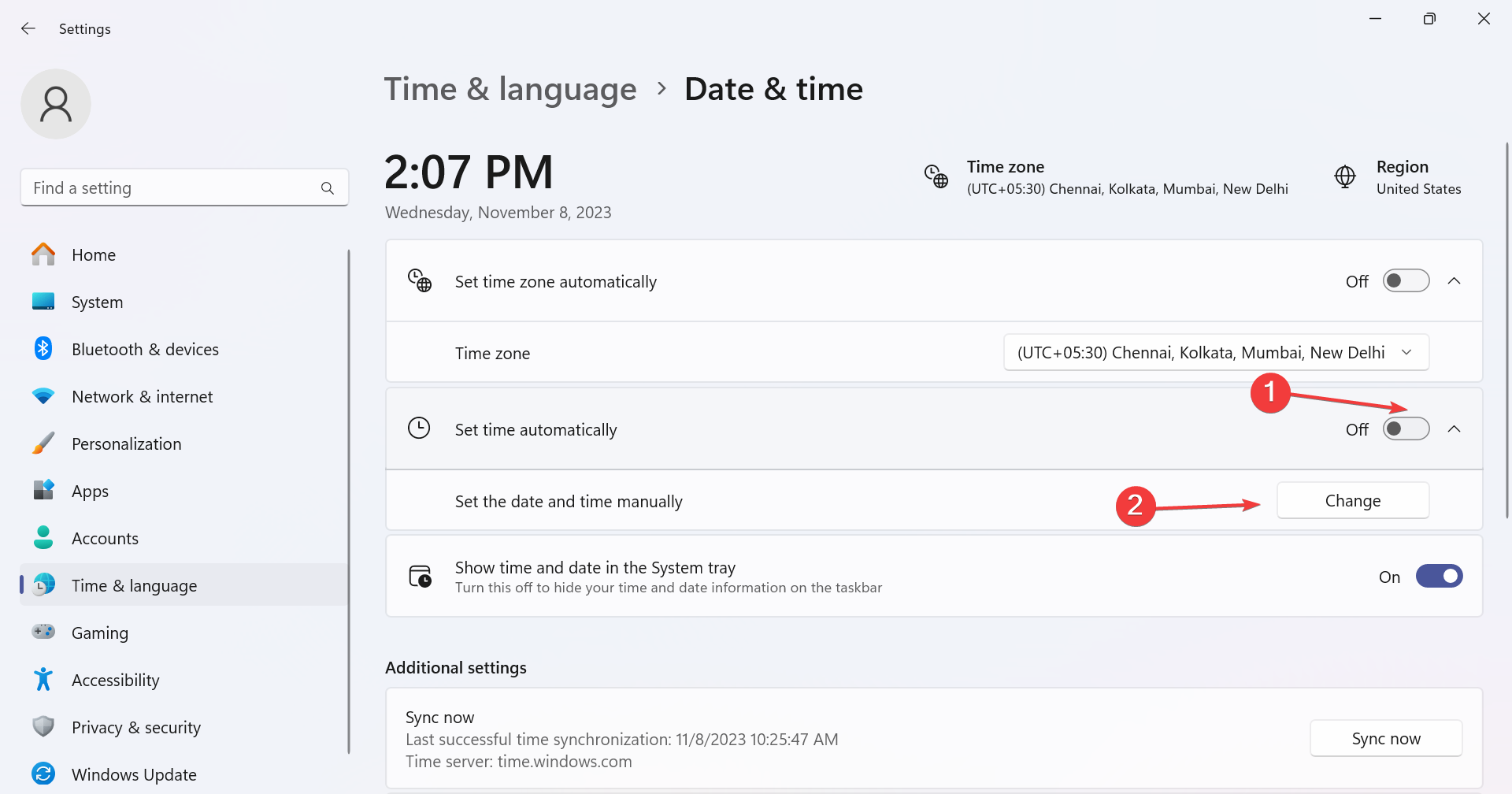
-
Nun stellen Sie die aktuelle Uhrzeit und das Datum ein und klicken auf Ändern, damit die neue Uhrzeit übernommen wird.
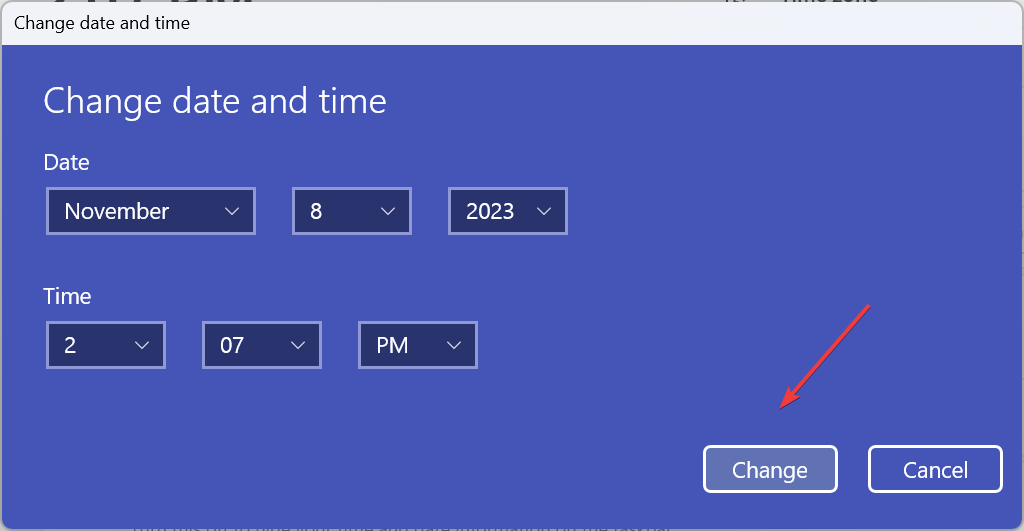
Als Workaround können Sie auch das Datum und die Uhrzeit manuell auf einen Zeitpunkt ändern, an dem das Zertifikat gültig war, und überprüfen, ob das Ihnen den Zugriff auf doh.xfinity.com erleichtert. Dies hilft auch bei Zertifikatfehlern in Edge.
2. Ändern Sie den DNS-Server
-
Drücken Sie Windows + R, um Ausführen zu öffnen, geben Sie ncpa.cpl in das Textfeld ein und drücken Sie Enter.
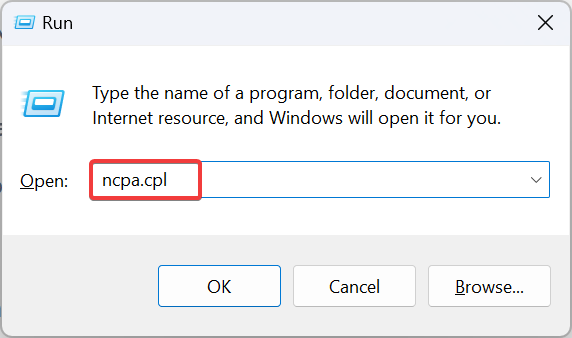
-
Klicken Sie mit der rechten Maustaste auf den aktiven Netzwerkadapter und wählen Sie Eigenschaften.
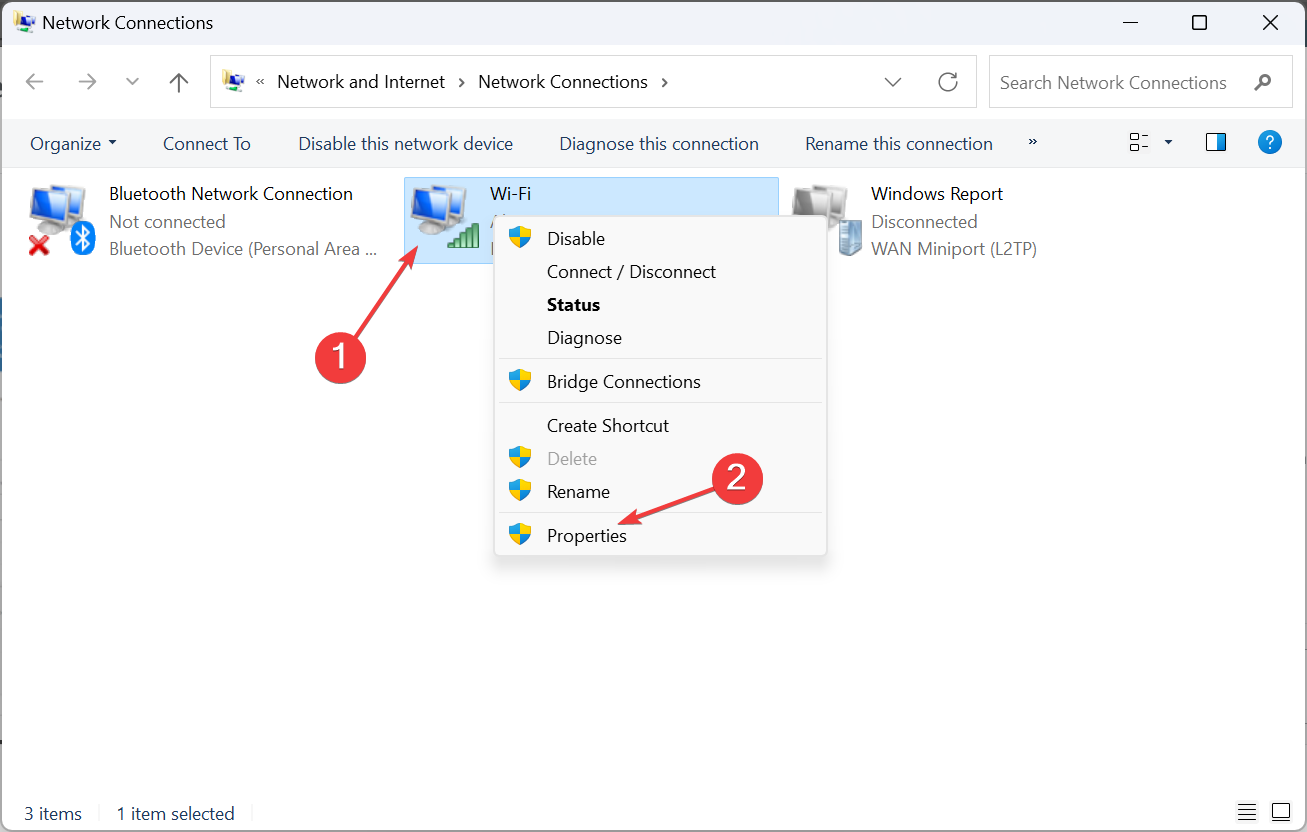
- Wählen Sie Internetprotokoll Version 4 (TCP/IPv4) aus und klicken Sie auf Eigenschaften.
- Wählen Sie Folgende DNS-Serveradressen verwenden und geben Sie die folgenden Details in die Felder ein:
- Bevorzugter DNS-Server: 8.8.8.8
- Alternativer DNS-Server: 8.8.4.4
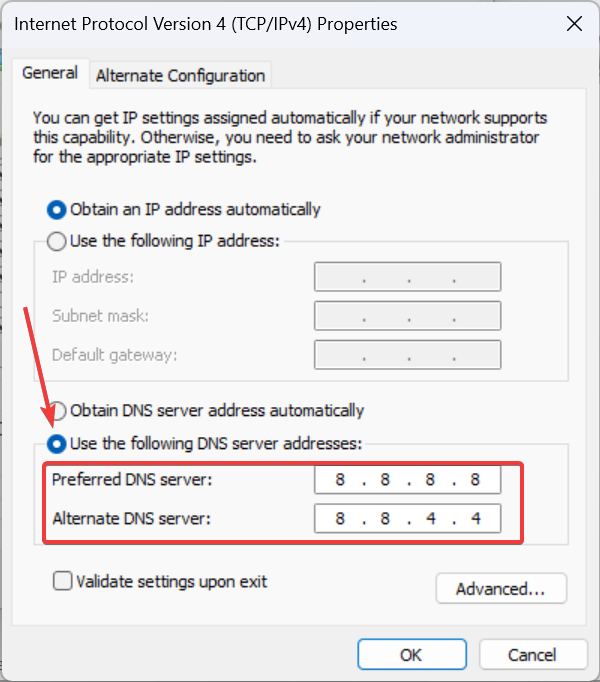
- Klicken Sie auf OK, um die Änderungen zu speichern, und starten Sie den PC neu.
Oft kann ein Problem mit dem DNS-Server zu dem doh.xfinity.com Zertifikatfehler führen. Es ist auch möglich, den schnellsten DNS-Server in Ihrer Nähe anstelle von Googles DNS zu verwenden. Erfahren Sie mehr über dieses Thema
- So melden Sie sich an und erstellen ein neues Gmail-Konto [Einfache Anleitung]
- Zu viele gleichzeitige Anfragen in ChatGPT: 3 Möglichkeiten zur Behebung
3. Kontaktieren Sie den Support von Xfinity
Wenn nichts anderes hilft, ist es am besten, den Xfinity-Support zu kontaktieren. Obwohl sie bereits anerkannt haben, dass das Problem an ihrer Seite liegt, kann es hilfreich sein, sie darüber zu informieren, um schnellere Maßnahmen zu erhalten.
Wenn Sie außerdem eine andere Fehlermeldung auf doh.xfinity.com sehen, beispielsweise HTTP-Fehler 400, informieren Sie das Support-Team auch darüber.
Während Zertifikatfehler, sei es bei doh.xfinity.com oder einer anderen Website, in der Regel innerhalb eines Tages oder zwei von den Seiteninhabern behoben werden, überprüfen Sie auch die Probleme auf Ihrer Seite. Und egal, was jemand sagt, deaktivieren Sie niemals das Antivirenprogramm!
Bevor Sie gehen, erfahren Sie, wie Sie Zertifikatfehler in Chrome ignorieren und solche Meldungen umgehen können. Tun Sie dies jedoch nur, wenn Sie sich der Sicherheit der Website sicher sind.
Bei Fragen oder um zu teilen, was für Sie funktioniert hat, hinterlassen Sie einen Kommentar unten.













